如何用Word编辑论文
Word撰写论文的方法和技巧

Word撰写论文的方法和技巧使用Word写作论文的方法和技巧使用Word写作论文的方法和技巧 (3)1、用好样式 (4)2、使用交叉引用设置编号 (5)3、对齐 (6)4、绘图技巧 (6)5、编辑数学公式 (7)6、参考文献的编辑和管理 (8)7、使用分节符 (9)8、使用子文档 (9)9、及时保存、多做备份 (10)10、大纲视图与文档结构图 (10)word实用技巧大全 (11)使用Word写作论文的方法和技巧事半功倍:Word编写论文十大技巧现在正是大学毕业生完成毕业设计、撰写毕业论文的时候,大家往往要苦熬一个多月才能完成自己的毕业论文。
现在大家主要都是用MicrosoftWord 来编辑论文(不论各位用哪个版本,基本功能都是一致的,以下简称Word)。
如果不能充分Word 的一些强大功能,大家在撰写和编辑较长篇幅的科技论文的时候,可能经常要为不断地调整格式而烦恼。
在这里我把自己以前使用Word的经验和教训总结一下,以求抛砖引玉。
一篇论文应该包括两个层次的含义:内容与表现,内容是指文章作者用来表达自己思想的文字、图片、表格、公式及整个文章的章节段落结构等,表现则是指论文页面大小、边距、各种字体、字号等。
相同的内容可以有不同的表现,例如一篇文章在不同的出版社出版会有不同的表现;而不同的内容可以使用相同的表现,例如一个期刊上发表的所有文章的表现都是相同的。
这两者的关系不言自明。
笔者认为,论文"表现"的编辑,是一个非常费时费力的工作。
如果在写论文之前,做了各方面的准备,并按照一定的规律来编写和排列,会起到事半功倍的效果;否则,会给你带来无穷无尽的痛苦。
笔者根据自己写硕士论文的体验,向各位提供如下建议,供大家参考。
1、用好样式编写论文,一定要使用样式,除了Word原先所提供的标题、正文等样式外,还可以自定义样式。
如果你发现自己是用选中文字然后用格式栏来设定格式的,一定要注意,想想其他地方是否需要相同的格式,如果是的话,最好就定义一个样式。
Word毕业论文排版专用技巧
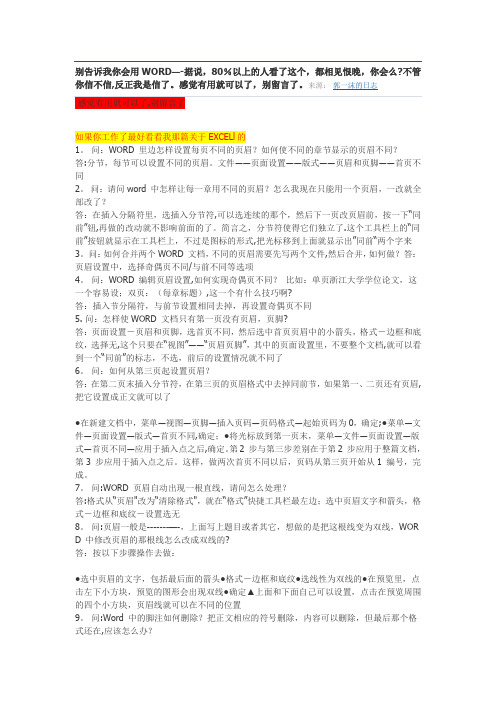
别告诉我你会用WORD—-据说,80%以上的人看了这个,都相见恨晚,你会么?不管你信不信,反正我是信了。
感觉有用就可以了,别留言了。
来源:郭一沫的日志感觉有用就可以了,别留言了如果你工作了最好看看我那篇关于EXCELl的1。
问:WORD 里边怎样设置每页不同的页眉?如何使不同的章节显示的页眉不同?答:分节,每节可以设置不同的页眉。
文件――页面设置――版式――页眉和页脚――首页不同2。
问:请问word 中怎样让每一章用不同的页眉?怎么我现在只能用一个页眉,一改就全部改了?答:在插入分隔符里,选插入分节符,可以选连续的那个,然后下一页改页眉前,按一下“同前”钮,再做的改动就不影响前面的了。
简言之,分节符使得它们独立了.这个工具栏上的“同前”按钮就显示在工具栏上,不过是图标的形式,把光标移到上面就显示出”同前“两个字来3。
问:如何合并两个WORD 文档,不同的页眉需要先写两个文件,然后合并,如何做?答:页眉设置中,选择奇偶页不同/与前不同等选项4。
问:WORD 编辑页眉设置,如何实现奇偶页不同?比如:单页浙江大学学位论文,这一个容易设;双页:(每章标题),这一个有什么技巧啊?答:插入节分隔符,与前节设置相同去掉,再设置奇偶页不同5. 问:怎样使WORD 文档只有第一页没有页眉,页脚?答:页面设置-页眉和页脚,选首页不同,然后选中首页页眉中的小箭头,格式-边框和底纹,选择无,这个只要在“视图”――“页眉页脚”,其中的页面设置里,不要整个文档,就可以看到一个“同前”的标志,不选,前后的设置情况就不同了6。
问:如何从第三页起设置页眉?答:在第二页末插入分节符,在第三页的页眉格式中去掉同前节,如果第一、二页还有页眉,把它设置成正文就可以了●在新建文档中,菜单―视图―页脚―插入页码―页码格式―起始页码为0,确定;●菜单―文件―页面设置―版式―首页不同,确定;●将光标放到第一页末,菜单―文件―页面设置―版式―首页不同―应用于插入点之后,确定。
论文参考文献的修改方法十分简单

写论文,参考文献的修改很麻烦,删除一个,添加一个,就需要改一长串数字。
怎么办呢?推荐一种简单方法:尾注法方法如下(以Word2003为例):1.光标移到要插入参考文献的地方,菜单中“插入”——“引用”-“脚注和尾注”。
2.对话框中选择“尾注”,编号方式选“自动编号”,所在位置可以选“节的结尾”或“文档结尾”。
3.如“自动编号”后不是阿拉伯数字,选右下角的“选项”,在编号格式中选中阿拉伯数字。
4.确定后在该处就插入了一个上标“1”,而光标自动跳到文章最后,前面就是一个上标“1”,这就是输入第一个参考文献的地方。
5.将文章最后的上标“1”的格式改成正常(记住是改格式,而不是将它删掉重新输入,否则参考文献以后就是移动的位置,这个序号也不会变),再在它后面输入所插入的参考文献(格式按杂志要求来慢慢输,好像没有什么办法简化)。
6.对着参考文献前面的“1”双击,光标就回到了文章内容中插入参考文献的地方,可以继续写文章了。
7.在下一个要插入参考文献的地方再次按以上方法插入尾注,就会出现一个“2”(Word已经自动为你排序了),继续输入所要插入的参考文献。
标号上的方括号如何加呢?很简单:8用的尾注,在菜单中的“编辑”——“替换”中“查找内容”填写 ^e,替换为[^&]即可:9用的脚注,在菜单中的“编辑”——“替换”中“查找内容”填写^f,替换为[^&]便可以了(这里建议在一篇文章都写完后再将方括号加上会省去很多意外的麻烦)10.所有文献都引用完后,你会发现在第一篇参考文献前面一条短横线(页面视图里才能看到),如果参考文献跨页了,在跨页的地方还有一条长横线,这些线无法选中,也无法删除。
这是尾注的标志,但一般科技论文格式中都不能有这样的线,所以一定要把它们删除。
如何使用沃德排版

如何用Word编辑参考文献每个需要写毕业论文的朋友都会发现,修改文献是一件非常痛苦的事情,虽然现在也有很多软件可以编排参考文献,其实word本身就可以。
采用合适的编辑方法会方便地做到整齐,规范,自动排序和交叉引用。
1.以尾注的方式插入第一个参考文献。
将光标定位于word文档中将要插入参考文献的位置,按“插入/引用/脚注和尾注”。
出现一菜单,选择“尾注”,“文档结尾”,编号格式为“1,2,3”。
按“插入”按钮。
2.按要求的格式输入参考文献内容。
这时你会发现文本中的序号“1”字是上标格式的,这是你所希望的。
但尾注中的“1”也是上标格式的,这不是你希望的。
其余的格式也不合你愿,别急。
用鼠标在最左侧处选中尾注中的序号“1”,按快捷键“ctrl+shift+=”就可以使序号不再是上标,或用鼠标右击,出现一菜单,选择“字体”,在第二张菜单中去掉“效果”栏中“上标”前面的“√”。
3.说明:序号周围有似隐似现的框,这表示所插入手稿的尾注是一种“域”,不必理会它。
插入第二个尾注的方法是同样的。
Word会根据所在位置的前后自动排序。
在第一个参考文献的前面有一条横线,你会发现无法删除。
它叫“尾注分隔符”。
4. 去除“尾注分隔符”我们一般的编辑界面叫“页面视图” ,选择“视图/普通”进入普通视图。
按“视图/脚注”,此时编辑界面分为两个部分,下面的编辑框是尾注编辑框。
选择尾注编辑框中的“尾注”下拉框,选择“尾注分隔符”,出现一条横线,选择该横线,删除它,再选择“尾注延续分隔符”,也会出现一条横线(这是尾注分页时会出现的很长的横线),选择该横线,删除它。
关闭后,再按“视图/页面”切换回来。
5. 交叉引用当你在文档中第N(N>=2)次引用前面文档曾经引用过的文献时,这时宜采用“交叉引用”。
方法:按“插入/引用/交叉引用”,出现一菜单,在引用类型中选择“尾注”,引用内容为“尾注编号”,这时在菜单中会出现你曾经编写过的所有尾注,选择你需要的,按“插入”按钮即完成交叉引用了。
word论文目录怎么做的
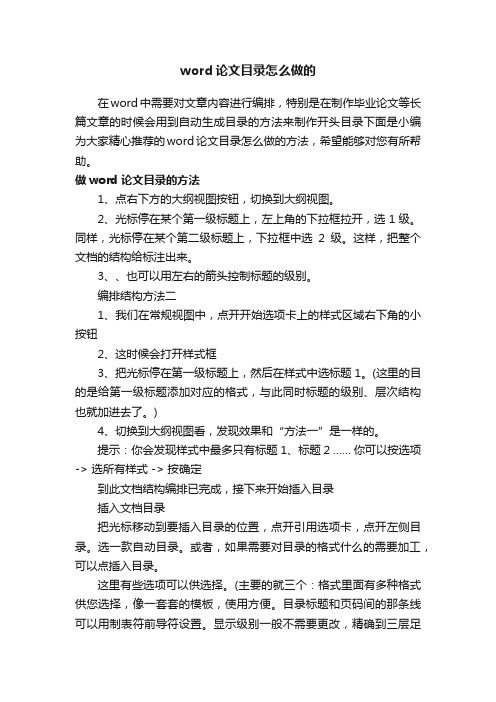
word论文目录怎么做的在word中需要对文章内容进行编排,特别是在制作毕业论文等长篇文章的时候会用到自动生成目录的方法来制作开头目录下面是小编为大家精心推荐的word论文目录怎么做的方法,希望能够对您有所帮助。
做word论文目录的方法1、点右下方的大纲视图按钮,切换到大纲视图。
2、光标停在某个第一级标题上,左上角的下拉框拉开,选1级。
同样,光标停在某个第二级标题上,下拉框中选2级。
这样,把整个文档的结构给标注出来。
3、、也可以用左右的箭头控制标题的级别。
编排结构方法二1、我们在常规视图中,点开开始选项卡上的样式区域右下角的小按钮2、这时候会打开样式框3、把光标停在第一级标题上,然后在样式中选标题1。
(这里的目的是给第一级标题添加对应的格式,与此同时标题的级别、层次结构也就加进去了。
)4、切换到大纲视图看,发现效果和“方法一”是一样的。
提示:你会发现样式中最多只有标题1、标题2 …… 你可以按选项-> 选所有样式 -> 按确定到此文档结构编排已完成,接下来开始插入目录插入文档目录把光标移动到要插入目录的位置,点开引用选项卡,点开左侧目录。
选一款自动目录。
或者,如果需要对目录的格式什么的需要加工,可以点插入目录。
这里有些选项可以供选择。
(主要的就三个:格式里面有多种格式供您选择,像一套套的模板,使用方便。
目录标题和页码间的那条线可以用制表符前导符设置。
显示级别一般不需要更改,精确到三层足够了。
)3、设置好点击“确定”,到此整个目录就做好了需要注意的是以后更改文档,标题、页码都会变动(自动变),但正文里的变动不会马上反映在目录里。
需要更新一下:引用 -> 更新目录 -> 更新整个目录 -> 确定。
关于生命的论文范文接受创伤,生命不息[摘要] 影片《阳光小美女》是一部没有大明星出演的小成本电影,但影片透露出深刻的人生哲理。
《阳光小美女》中的一家人看似非常不正常,由于社会标准的原因,或是因为社会竞争,这一家人被别人视为“异类”。
Word高级应用--毕业论文排版

为了在同一文档中设置不同的页面格式就必须将文 档划分为若干节。节可小至一个段落,也可大至整 篇文档。节用分节符标识,在普通视图中分节符是 两条横向平行虚线。
页眉和页脚
页眉和页脚是页面的两个特殊区域,位于文 档中每个页面边距(页边距:页面上打印区 域之外的空白空间)的顶部和底部区域。
2、解决方案
小陈按照老师的指点,通过利用样式快速设 置相应的格式、利用具有大纲级别的标题自 动生成目录、利用域灵活插入页眉和页脚等 方法,对毕业论文进行了有效的编辑排版。 效果如图所示。
3、相关知识点
1、文档属性 2、样式 3、目录 4、节 5、页眉和页脚 6、页码 7、Word域
样式分为字符样式和段落样式; 样式分为内置样式和自定义样式。
目录
目录通常是长文档不可缺少的部分,有了 目录,用户就能很容易地了解文档的结构 内容,并快速定位需要查询的内容。
目录通常由两部分组成: ① 左侧的目录标题 ② 右侧标题所对应的页码。
节
所谓“节”就是Word用来划分文档的一种方式。 之所以引入“节”的概念,是为了实现在同一文档 中设置不同的页面格式,如不同的页眉页脚、不同 的页码、不同的页边距、不同的页面边框、不同的 分栏等。
32样式名称字体字体大小段落格式标题1黑体四号单倍行距标题2华文新魏四号单倍行距标题3黑体15倍行距33将插入点置于标题1文本中在样式和格式任务窗格的所选文字的格式框中单击标题1样式右边的下拉按钮选择修改命令
Word高级应用--毕业论文排 版
毕业论文排版案例分析
本节将以毕业论文排版为例,详细介绍 长文档的排版的方法与技巧,其中包括 应用样式,添加目录、添加页眉页脚, 插入域、制作论文模板等内容。
[定稿]如何使用沃德排版
![[定稿]如何使用沃德排版](https://img.taocdn.com/s3/m/3003a785dbef5ef7ba0d4a7302768e9950e76e56.png)
如何用Word编辑参考文献每个需要写毕业论文的朋友都会发现,修改文献是一件非常痛苦的事情,虽然现在也有很多软件可以编排参考文献,其实word本身就可以。
采用合适的编辑方法会方便地做到整齐,规范,自动排序和交叉引用。
1.以尾注的方式插入第一个参考文献。
将光标定位于word文档中将要插入参考文献的位置,按“插入/引用/脚注和尾注”。
出现一菜单,选择“尾注”,“文档结尾”,编号格式为“1,2,3”。
按“插入”按钮。
2.按要求的格式输入参考文献内容。
这时你会发现文本中的序号“1”字是上标格式的,这是你所希望的。
但尾注中的“1”也是上标格式的,这不是你希望的。
其余的格式也不合你愿,别急。
用鼠标在最左侧处选中尾注中的序号“1”,按快捷键“ctrl+shift+=”就可以使序号不再是上标,或用鼠标右击,出现一菜单,选择“字体”,在第二张菜单中去掉“效果”栏中“上标”前面的“√”。
3.说明:序号周围有似隐似现的框,这表示所插入手稿的尾注是一种“域”,不必理会它。
插入第二个尾注的方法是同样的。
Word会根据所在位置的前后自动排序。
在第一个参考文献的前面有一条横线,你会发现无法删除。
它叫“尾注分隔符”。
4. 去除“尾注分隔符”我们一般的编辑界面叫“页面视图” ,选择“视图/普通”进入普通视图。
按“视图/脚注”,此时编辑界面分为两个部分,下面的编辑框是尾注编辑框。
选择尾注编辑框中的“尾注”下拉框,选择“尾注分隔符”,出现一条横线,选择该横线,删除它,再选择“尾注延续分隔符”,也会出现一条横线(这是尾注分页时会出现的很长的横线),选择该横线,删除它。
关闭后,再按“视图/页面”切换回来。
5. 交叉引用当你在文档中第N(N>=2)次引用前面文档曾经引用过的文献时,这时宜采用“交叉引用”。
方法:按“插入/引用/交叉引用”,出现一菜单,在引用类型中选择“尾注”,引用内容为“尾注编号”,这时在菜单中会出现你曾经编写过的所有尾注,选择你需要的,按“插入”按钮即完成交叉引用了。
毕业论文word排版小技巧

首行缩进
在每个段落的首行缩进两 个字符的位置,以突出段 落层次感。
悬挂缩进
将段落中除首行以外的部 分缩进一定字符位置,通 常用于项目列表或需要强 调的内容。
03
表格与图表
表格的创建与编辑
总结词
在Word中创建表格时,可以使用插 入表格或绘制表格工具,根据需要调 整行数和列数。
详细描述
在创建表格时,可以设置表格的对齐 方式、单元格的间距和边距,以及表 格的整体宽度和高度。同时,可以使 用表格样式来快速美化表格。
自动目录的生成是Word排版中非常实用的功能,它能够自 动根据文档中的标题样式,生成目录并自动更新。
要点二
详细描述
在Word中,首先需要将文档中的标题样式设置为自动目 录生成所需要的样式。可以通过选择标题,然后在样式工 具栏中选择相应的标题样式。设置好标题样式后,将光标 放置在需要插入目录的位置,点击“引用”选项卡中的“ 目录”按钮,选择“自动目录”即可生成目录。如果文档 内容有更新,可以通过右击目录,选择“更新域”来更新 目录内容。
页边距与装订线
01
上、下、左、右边距通常设置为12cm,具体根据学校要求进行设置。
02
如果有装订线要求,需在页边距 设置中预留出装订线的空间。
页眉与页脚
页眉通常用于显示论文标题或学校标志,页脚可显示页码。
根据需要,可以在奇数页和偶数页设置不同的页眉和页脚样 式。
02
文本格式与样式
字体、字号与字形
图表的插入与美化
总结词
在Word中插入图表时,可以选择 合适的图表类型,并导入数据。 通过编辑图表数据,可以实时更 新图表内容。
详细描述
美化图表时,可以设置图表的颜 色、字体、背景等外观属性,还 可以调整图表的布局、坐标轴、 数据标签等细节设置。
用Word编辑毕业论文的技巧

2014-9-13
7.页码的设置
点击黄色图标插入页码 注意插入页码是插入光标所在页的类型的页码 (例如奇数页).所以插入时要分不同情形反复操作 插入页码.光标在奇数时插入奇数页的页码,光 标在偶数页插入偶数页的页码。光标在摘要页则 插入摘要页页码。目录页一般不设置页码,但要 看学院的具体规定。
48
2014-9-13
9. 双面打印设置-方式3
点属性- 完成-双 面打印
2014-9-13
49
9. 双面打印设置
注意: 打偶数页时最好将纸盒的纸全部取 出,再一张一张地放纸打印,以免一处 出错全部错.因为刚打印过的纸有静 电,打反面时很容易一下吸进两张纸. 如果这样,整个页码就乱了.另外,你 可以在手动的过程中调整你的打印。
基于Word的毕业论文编辑技巧
应用数学系 姚喜妍
2014-9-13
1
1.文档的建立
2014-9-13
2
1.文档的建 立
用桌面快捷方式打开Word文档
2014-9-13
3
1.文档的建立
用开始菜单 中程序下的 office 打开Word 文档
2014-9-13
4
1.文档的建立
这两种打开方式的好处在于: 可以在输入标题后点击保存, 文档名就是自己输入的论文标题. 不需要再专门输入标题。
2014-9-13 29
4.目录的创建
word中 就会出 现目录 此时目录 就创建 成功
2014-9-13 30
4.目录的创建
有时,我们需要对文章进行修改.当内容 修改后,目录中的页码不能自动随内容 的变更而变化,但可以更新。需要进行 下面的操作
毕业论文写作中的Word小技巧
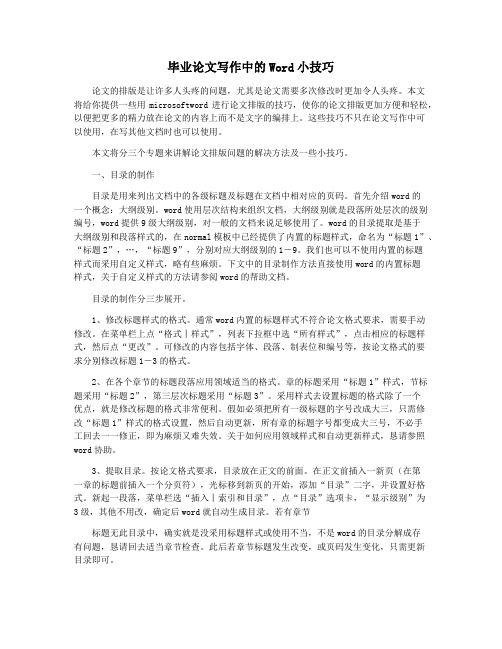
毕业论文写作中的Word小技巧论文的排版是让许多人头疼的问题,尤其是论文需要多次修改时更加令人头疼。
本文将给你提供一些用microsoftword进行论文排版的技巧,使你的论文排版更加方便和轻松,以便把更多的精力放在论文的内容上而不是文字的编排上。
这些技巧不只在论文写作中可以使用,在写其他文档时也可以使用。
本文将分三个专题来讲解论文排版问题的解决方法及一些小技巧。
一、目录的制作目录是用来列出文档中的各级标题及标题在文档中相对应的页码。
首先介绍word的一个概念:大纲级别。
word使用层次结构来组织文档,大纲级别就是段落所处层次的级别编号,word提供9级大纲级别,对一般的文档来说足够使用了。
word的目录提取是基于大纲级别和段落样式的,在normal模板中已经提供了内置的标题样式,命名为“标题1”、“标题2”,…,“标题9”,分别对应大纲级别的1-9。
我们也可以不使用内置的标题样式而采用自定义样式,略有些麻烦。
下文中的目录制作方法直接使用word的内置标题样式,关于自定义样式的方法请参阅word的帮助文档。
目录的制作分三步展开。
1、修改标题样式的格式。
通常word内置的标题样式不符合论文格式要求,需要手动修改。
在菜单栏上点“格式︱样式”,列表下拉框中选“所有样式”,点击相应的标题样式,然后点“更改”。
可修改的内容包括字体、段落、制表位和编号等,按论文格式的要求分别修改标题1-3的格式。
2、在各个章节的标题段落应用领域适当的格式。
章的标题采用“标题1”样式,节标题采用“标题2”,第三层次标题采用“标题3”。
采用样式去设置标题的格式除了一个优点,就是修改标题的格式非常便利。
假如必须把所有一级标题的字号改成大三,只需修改“标题1”样式的格式设置,然后自动更新,所有章的标题字号都变成大三号,不必手工回去一一修正,即为麻烦又难失效。
关于如何应用领域样式和自动更新样式,恳请参照word协助。
3、提取目录。
按论文格式要求,目录放在正文的前面。
手机怎么用word文档写作文

手机怎么用word文档写作文最低0.27元开通文库会员,查看完整内容>原发布者:shaoxin816如何用word写论文又到一年毕业时,这个送给大家。
希望能有所帮助。
我们相信利用这个介绍撰写您的论文不但能够使您在撰写研究生毕业论文时得心应手,而且也将对您应用微软的word文字处理系统的能力的提高,有明显的帮助。
2.1第一步确认您的论文版面步入word以后,您首先必须按以下步骤展开您的论文版面的设置:在主菜单“文件”中的下拉菜单中,挑选“页面设置”,然后在“纸张大小”一栏中挑选a4纸,在“页边距”一栏中挑选如下参数:上:4.3cm,下:4.3cm,左:3.17cm,右3.17cm;页眉:3.3cm,页脚:3.25cm。
在“版面”一栏中关于“页眉页脚”选项中选“奇偶页相同”。
该项选择将保证页面的设置与本样本一致,本样本是按照中科院的论文格式要求设置的。
2.2word屏幕介绍word的屏幕从上到下,分别由标题栏、主菜单栏、常用工具栏、格式工具栏。
这里特别必须特别强调的就是主菜单栏中,“填入”下拉菜单中常用的就是“题注”、“交叉提及”、“索引与目录”、“图文侧边”;“格式”下拉菜单中常用的就是“字体”和“段落”、以及下面十分特别强调的“样式”。
特别必须特别注意的就是主菜单中“格式”下拉菜单中的“字体”与“段落”就是给您调整个别段落和字体用的,对应于格式工具栏中的第二与第??钅谌荨6?赵ord的“样式”菜单中的“字体”与“段落”菜单对应的就是全篇论文的统一格式对应于格式工具栏中的第一项。
也就是说,格式工具栏中的第一格中下拉菜单将给出您现在正在使用的具体的格。
手机上贴word的方法:1)首先,可以浏览一个工具软件--金山办公软件wpsoffice手机版(下面缩写:wpsoffice)2)关上wpsoffice后,页面左上角的“wps”按钮,挑选“下载目录”展开文档挑选。
3)这里是跟你自己的保存位置选择,记住自己需要查看和编辑的word文档保存在什么地方,根据目录找到该word文档进行选择就行。
如何利用Word简单编辑参考文献_论文格式_

如何利用Word简单编辑参考文献相信写过论文的作者朋友们,都会有一个感受就是参考文献的修改编辑是一件非常麻烦的事情,现在又很多的参考文献软件都是可以帮助到作者朋友们,而我们常用的word也是可以有编排文献的功能的。
1.以尾注的方式插入第一个参考文献。
将光标定位于word文档中将要插入参考文献的位置,按“插入/引用/脚注和尾注”。
出现一菜单,选择“尾注”,“文档结尾”,编号格式为“1,2,3”。
按“插入”按钮。
2.按要求的格式输入参考文献内容。
这时你会发现文本中的序号“1”字是上标格式的,这是你所希望的。
但尾注中的“1”也是上标格式的,这不是你希望的。
其余的格式也不合你愿,别急。
用鼠标在最左侧处选中尾注中的序号“1”,按快捷键“ctrl+shift+=”就可以使序号不再是上标,或用鼠标右击,出现一菜单,选择“字体”,在第二张菜单中去掉“效果”栏中“上标”前面的“√”。
3.说明:序号周围有似隐似现的框,这表示所插入手稿的尾注是一种“域”,不必理会它。
插入第二个尾注的方法是同样的。
word会根据所在位置的前后自动排序。
在第一个参考文献的前面有一条横线,你会发现无法删除。
它叫“尾注分隔符”。
4. 去除“尾注分隔符” :我们一般的编辑界面叫“页面视图” ,选择“视图/普通”进入普通视图。
按“视图/脚注”,此时编辑界面分为两个部分,下面的编辑框是尾注编辑框。
选择尾注编辑框中的“尾注”下拉框,选择“尾注分隔符”,出现一条横线,选择该横线,删除它,再选择“尾注延续分隔符”,也会出现一条横线(这是尾注分页时会出现的很长的横线),选择该横线,删除它。
关闭后,再按“视图/页面”切换回来。
5. 交叉引用:当你在文档中第n次引用前面文档曾经引用过的文献时,这时宜采用“交叉引用”。
方法:按“插入/引用/交叉引用”,出现一菜单,在引用类型中选择“尾注”,引用内容为“尾注编号”,这时在菜单中会出现你曾经编写过的所有尾注,选择你需要的,按“插入”按钮即完成交叉引用了。
如何用Word制作毕业论文格式
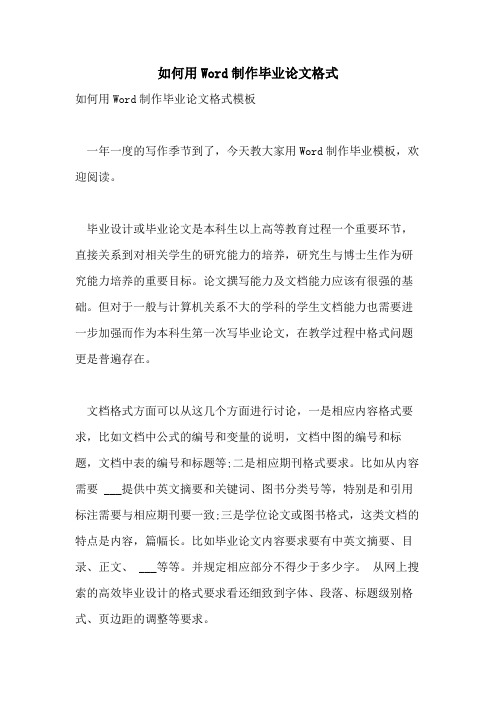
如何用Word制作毕业论文格式如何用Word制作毕业论文格式模板一年一度的写作季节到了,今天教大家用Word制作毕业模板,欢迎阅读。
毕业设计或毕业论文是本科生以上高等教育过程一个重要环节,直接关系到对相关学生的研究能力的培养,研究生与博士生作为研究能力培养的重要目标。
论文撰写能力及文档能力应该有很强的基础。
但对于一般与计算机关系不大的学科的学生文档能力也需要进一步加强而作为本科生第一次写毕业论文,在教学过程中格式问题更是普遍存在。
文档格式方面可以从这几个方面进行讨论,一是相应内容格式要求,比如文档中公式的编号和变量的说明,文档中图的编号和标题,文档中表的编号和标题等;二是相应期刊格式要求。
比如从内容需要 ___提供中英文摘要和关键词、图书分类号等,特别是和引用标注需要与相应期刊要一致;三是学位论文或图书格式,这类文档的特点是内容,篇幅长。
比如毕业论文内容要求要有中英文摘要、目录、正文、 ___等等。
并规定相应部分不得少于多少字。
从网上搜索的高效毕业设计的格式要求看还细致到字体、段落、标题级别格式、页边距的调整等要求。
例如每一部分用什么样的字体,是否加粗和居中等;段落的行距是多少。
段前段后空出多少等;标题应该分几级,相应的编号如何使用,相应级别的标题应该使用什么样的字体和段落等。
看起来上述格式要求很细致到位,但当收到论文的时候,许多老师抱怨学生的论文格式问题很大,为什么?原因在于学生对于word还没有达到熟练应用的程度,对其中的有些概念还不甚熟悉,有很多同学只是停留在文字的输入,字体和段落的调整等。
所以最后很多老师就成了学生的。
要解答上述问题,首先需要明白一般性文档格式操作的几个基本概念,这些基本概念含义摘自于word帮助文档。
这个方面对学生的问题不是很大。
大家都知道常用的中文字体有“宋体”、”黑体”、“楷体”等。
常用英文字体有“Times New Roman”、“arial”等。
段落是指内容意义相对完整独立的。
利用word撰写专业学术论文

利用word撰写专业学术论文小王利用Word撰写专业学术论文时,需要在论文结尾处罗列出所有参考文献或书目,最优的操作方法小王利用Word撰写专业学术论文时,需要在论文结尾处罗列出所有参考文献或书目,最优的操作方法是:A)直接在论文结尾处输入所参考文献的相关信息。
B)把所有参考文献信息保存在一个单独表格中,然后复制到论文结尾处。
C)利用Word中“管理源”和“插入书目”功能,在论文结尾处插入参考文献或书目列表。
D)利用Word中“插入尾注”功能,在论文结尾处插入参考文献或书目列现在大家主要都是用Microsoft Word来编辑论文(不论各位用哪个版本,基本功能都是一致的,以下简称Word) 如果不能充分Word的一些强大功能,大家在撰写和编辑较长篇幅的科技论文的时候,可能经常要为不断地调整格式而烦恼在这里我把自己以前使用Word的经验和教训总结一下,以求抛砖引玉一篇论文应该包括两个层次的含义:内容与表现,内容是指文章作者用来表达自己思想的文字、图片、表格、公式及整个文章的章节段落结构等,表现则是指论文页面大小、边距、各种字体、字号等相同的内容可以有不同的表现,例如一篇文章在不同的出版社出版会有不同的表现;而不同的内容可以使用相同的表现,例如一个期刊上发表的所有文章的表现都是相同的这两者的关系不言自明笔者认为,论文“表现”的编辑,是一个非常费时费力的工作如果在写论文之前,做了各方面的准备,并按照一定的规律来编写和排列,会起到事半功倍的效果;否则,会给你带来无穷无尽的痛苦笔者根据自己写硕士论文的体验,向各位提供如下建议,供大家参考1、用好样式编写论文,一定要使用样式,除了Word原先所提供的标题、正文等样式外,还可以自定义样式如果你发现自己是用选中文字然后用格式栏来设定格式的,一定要注意,想想其他地方是否需要相同的格式,如果是的话,最好就定义一个样式对于相同排版表现的内容一定要坚持使用统一的样式,这样做能大大减少工作量和出错机会如果要对排版格式(文档表现)做调整,只需一次性修改相关样式即可使用样式的另一个好处是可以由Word 自动生成各种目录和索引一般情况下,不论撰写学术论文或者学位论文,相应的杂志社或学位授予机构都会根据其具体要求,给论文撰写者一个清楚的格式要求比如,要求宋体、小四,行间距17磅等等这样,论文的撰写者就可以在撰写论文前对样式进行一番设定,这样就会很方便的编写论文了如笔者用Microsoft Office Word 2003进行样式设计如下图:2、使用交叉引用设置编号一定不要自己敲编号,推荐使用交叉引用,否则手动输入的编号极可能给你文章的修改带来无穷的后患标题的编号可以通过设置标题样式来实现,表格和图形的编号通过设置题注的编号来完成在写“参见第x章、如图x所示”等字样时,不要自己敲编号,应使用交叉引用这样做以后,当插入或删除新的内容时,所有的编号和引用都将自动更新,无需人力维护。
Word中使用脚注尾注功能为论文快速编辑参考文献
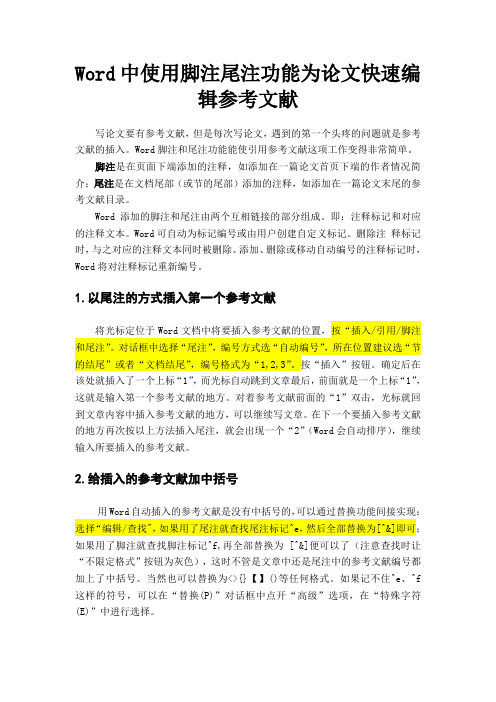
Word中使用脚注尾注功能为论文快速编辑参考文献写论文要有参考文献,但是每次写论文,遇到的第一个头疼的问题就是参考文献的插入。
Word脚注和尾注功能能使引用参考文献这项工作变得非常简单。
脚注是在页面下端添加的注释,如添加在一篇论文首页下端的作者情况简介;尾注是在文档尾部(或节的尾部)添加的注释,如添加在一篇论文末尾的参考文献目录。
Word添加的脚注和尾注由两个互相链接的部分组成。
即:注释标记和对应的注释文本。
Word可自动为标记编号或由用户创建自定义标记。
删除注释标记时,与之对应的注释文本同时被删除。
添加、删除或移动自动编号的注释标记时,Word将对注释标记重新编号。
1.以尾注的方式插入第一个参考文献将光标定位于Word文档中将要插入参考文献的位置,按“插入/引用/脚注和尾注”。
对话框中选择“尾注”,编号方式选“自动编号”,所在位置建议选“节的结尾”或者“文档结尾”,编号格式为“1,2,3”。
按“插入”按钮。
确定后在该处就插入了一个上标“1”,而光标自动跳到文章最后,前面就是一个上标“1”,这就是输入第一个参考文献的地方。
对着参考文献前面的“1”双击,光标就回到文章内容中插入参考文献的地方,可以继续写文章。
在下一个要插入参考文献的地方再次按以上方法插入尾注,就会出现一个“2”(Word会自动排序),继续输入所要插入的参考文献。
2.给插入的参考文献加中括号用Word自动插入的参考文献是没有中括号的,可以通过替换功能间接实现:选择“编辑/查找",如果用了尾注就查找尾注标记^e,然后全部替换为[^&]即可;如果用了脚注就查找脚注标记^f,再全部替换为 [^&]便可以了(注意查找时让“不限定格式”按钮为灰色),这时不管是文章中还是尾注中的参考文献编号都加上了中括号。
当然也可以替换为<>{}【】()等任何格式。
如果记不住^e、^f 这样的符号,可以在“替换(P)”对话框中点开“高级”选项,在“特殊字符(E)”中进行选择。
如何进行论文排版word实用小技巧
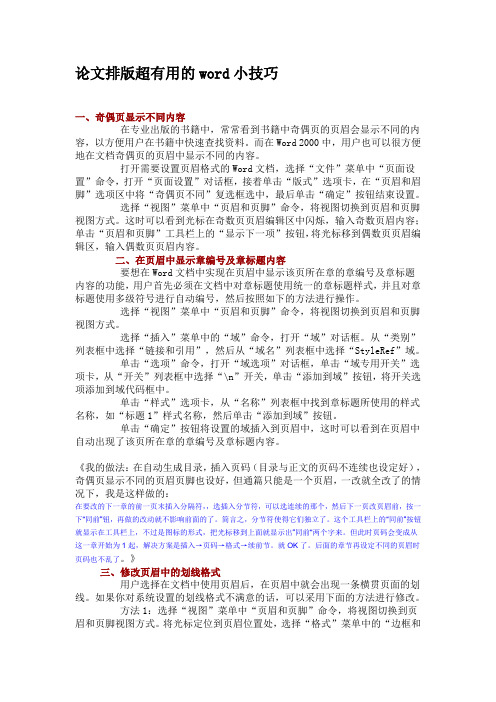
论文排版超有用的word小技巧一、奇偶页显示不同内容在专业出版的书籍中,常常看到书籍中奇偶页的页眉会显示不同的内容,以方便用户在书籍中快速查找资料。
而在Word 2000中,用户也可以很方便地在文档奇偶页的页眉中显示不同的内容。
打开需要设置页眉格式的Word文档,选择“文件”菜单中“页面设置”命令,打开“页面设置”对话框,接着单击“版式”选项卡,在“页眉和眉脚”选项区中将“奇偶页不同”复选框选中,最后单击“确定”按钮结束设置。
选择“视图”菜单中“页眉和页脚”命令,将视图切换到页眉和页脚视图方式。
这时可以看到光标在奇数页页眉编辑区中闪烁,输入奇数页眉内容;单击“页眉和页脚”工具栏上的“显示下一项”按钮,将光标移到偶数页页眉编辑区,输入偶数页页眉内容。
二、在页眉中显示章编号及章标题内容要想在Word文档中实现在页眉中显示该页所在章的章编号及章标题内容的功能,用户首先必须在文档中对章标题使用统一的章标题样式,并且对章标题使用多级符号进行自动编号,然后按照如下的方法进行操作。
选择“视图”菜单中“页眉和页脚”命令,将视图切换到页眉和页脚视图方式。
选择“插入”菜单中的“域”命令,打开“域”对话框。
从“类别”列表框中选择“链接和引用”,然后从“域名”列表框中选择“StyleRef”域。
单击“选项”命令,打开“域选项”对话框,单击“域专用开关”选项卡,从“开关”列表框中选择“\n”开关,单击“添加到域”按钮,将开关选项添加到域代码框中。
单击“样式”选项卡,从“名称”列表框中找到章标题所使用的样式名称,如“标题1”样式名称,然后单击“添加到域”按钮。
单击“确定”按钮将设置的域插入到页眉中,这时可以看到在页眉中自动出现了该页所在章的章编号及章标题内容。
《我的做法:在自动生成目录,插入页码(目录与正文的页码不连续也设定好),奇偶页显示不同的页眉页脚也设好,但通篇只能是一个页眉,一改就全改了的情况下,我是这样做的:在要改的下一章的前一页末插入分隔符,,选插入分节符,可以选连续的那个,然后下一页改页眉前,按一下“同前”钮,再做的改动就不影响前面的了。
word长篇论文排版技巧汇总
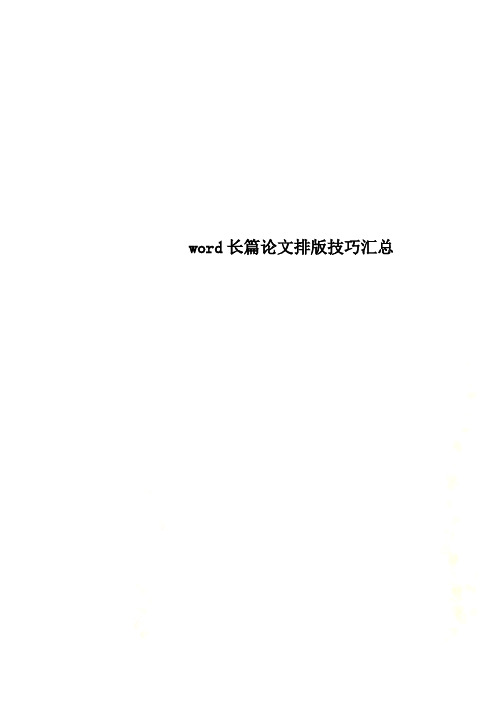
word长篇论文排版技巧汇总1.最近进行毕设论文的排版,由于对word的功能了解甚少,工作起来相当吃力,但费了九牛二虎之力总算是做好了。
为了在以后使用时方便,现对其难点做一个总结。
1、目录的生成为了以后排版方便,最好能使用自动生成目录功能。
在“开始”选项卡下的“样式”工具栏,可以看到有标题、副标题、标题1、标题2、标题3等相关样式,我们可以在对应的标题大纲级别快捷样式上点击右键鼠标,选择“修改”,对其格式进行修改,如下图。
在修改样式对话框中,设定你想要的字体、大小、行距等。
如果需要进行其他格式的修改,点击左下角“格式”按钮找到对应的修改项进行修改。
如下图设定好各个级别的样式(也就是各级标题的格式)后,就选定对应的标题,然后点击快捷样式按钮,所需标题的格式就设定好了。
这时,只需要将光标定位到要插入目录的地方,执行:引用——目录——自动目录1或者2,就可以生成目录了。
特别说明:如何自定义样式?点击样式选项卡右下角按钮出现样式对话框,如图最下面三个按钮中的左边第一个就是“新建样式”,进去之后可以用上面的方法对其进行编辑,之后可以将新建的样式存为快捷样式。
2、同一文档插入多种格式的页眉和页脚毕设论文要求封皮上不能显示页码,摘要、英文摘要、目录的页码为罗马数字I、II 、III等,正文的页码为阿拉伯数字。
以往的做法都是三部分分开打印或是封皮页码为0且“首页不同”,从摘要开始就以阿拉伯数字显示页码了。
其实,正确的步骤是:1)光标定位的封皮的末尾,执行:页面布局——分隔符——分页符。
2)将光标重新定位到封皮末尾,执行:页面布局——分隔符——下一页。
这时进入页眉编辑状态后会发现封皮和文档第二页分属不同的节,而且在第2节页面有方有“与上一节相同字样”(其实,第2节页脚也有同样的字样),这时如果在第1节页眉输入文字,则第2节页眉也会出项同样的文字,如图3)将光标定位到第2节页眉,会看到“导航”选项卡中的“链接到前一条页眉”处于高亮状态,这时只要点一它,“与上一节相同”字样就会消失,这时在第1节页眉输入文字,怎第2节不会出现文字。
- 1、下载文档前请自行甄别文档内容的完整性,平台不提供额外的编辑、内容补充、找答案等附加服务。
- 2、"仅部分预览"的文档,不可在线预览部分如存在完整性等问题,可反馈申请退款(可完整预览的文档不适用该条件!)。
- 3、如文档侵犯您的权益,请联系客服反馈,我们会尽快为您处理(人工客服工作时间:9:00-18:30)。
如何用Word编辑参考文献每个需要写毕业论文的朋友都会发现,修改文献是一件非常痛苦的事情,虽然现在也有很多软件可以编排参考文献,其实word本身就可以。
采用合适的编辑方法会方便地做到整齐,规范,自动排序和交叉引用。
1.以尾注的方式插入第一个参考文献。
将光标定位于word文档中将要插入参考文献的位置,按“插入/引用/脚注和尾注”。
出现一菜单,选择“尾注”,“文档结尾”,编号格式为“1,2,3”。
按“插入”按钮。
2.按要求的格式输入参考文献内容。
这时你会发现文本中的序号“1”字是上标格式的,这是你所希望的。
但尾注中的“1”也是上标格式的,这不是你希望的。
其余的格式也不合你愿,别急。
用鼠标在最左侧处选中尾注中的序号“1”,按快捷键“ctrl+shift+=”就可以使序号不再是上标,或用鼠标右击,出现一菜单,选择“字体”,在第二张菜单中去掉“效果”栏中“上标”前面的“√”。
3.说明:序号周围有似隐似现的框,这表示所插入手稿的尾注是一种“域”,不必理会它。
插入第二个尾注的方法是同样的。
Word会根据所在位置的前后自动排序。
在第一个参考文献的前面有一条横线,你会发现无法删除。
它叫“尾注分隔符”。
4. 去除“尾注分隔符”我们一般的编辑界面叫“页面视图” ,选择“视图/普通”进入普通视图。
按“视图/脚注”,此时编辑界面分为两个部分,下面的编辑框是尾注编辑框。
选择尾注编辑框中的“尾注”下拉框,选择“尾注分隔符”,出现一条横线,选择该横线,删除它,再选择“尾注延续分隔符”,也会出现一条横线(这是尾注分页时会出现的很长的横线),选择该横线,删除它。
关闭后,再按“视图/页面”切换回来。
5. 交叉引用当你在文档中第N(N>=2)次引用前面文档曾经引用过的文献时,这时宜采用“交叉引用”。
方法:按“插入/引用/交叉引用”,出现一菜单,在引用类型中选择“尾注”,引用内容为“尾注编号”,这时在菜单中会出现你曾经编写过的所有尾注,选择你需要的,按“插入”按钮即完成交叉引用了。
(注:若你后来又在前面的文档中插入新的尾注,这时后继的尾注会自动更新编号,但交叉引用不会自动更新。
怎么办?按“ctrl+A”选择所有内容后,按“F9”键就可以完成手动更新。
)1、两栏文档的页码插入2、另有妙用的Ctrl+Z3、将样式传给其他文档4、巧用Alt键实现图片的精确定位5、去除Word页眉下横线6、设置上下标注7、选择合适的粘贴格式8、斜线表头的处理9、自动标注汉字拼音1、两栏文档的页码插入大家是否注意到,在Word中将文档分成两栏,然后再插入页码时,每页两栏只有一个页码。
然而,在实际应用中,我们需要两栏各有一个页码,例如在打试卷、文件等时,一般都是将纸张大小设置成8开纸,然后在文档中分成两栏,我们要求左右两栏各有一个页码,而且页码是连续的,那么用传统的调入页码方法将不能实现。
其实,Word可以自动在两栏中都插入页码。
(1)将文档的栏数设置成一栏。
点击菜单“格式”—>“分栏”,在弹出的对话框中如果显示的不是一栏,那么把它设置成一栏。
(2)接下来进行页面设置。
选择“文件”—>“页面设置”,将纸张大小设置成所希望的大小,例如8开纸设置成:宽38cm,高26.5cm,然后把“方向”设置成横向。
点击“页边距”标签,将上、下、左、右各自设置好,在将“拼页”选中。
(3)选择“插入”—>“页码”,在“页码”对话框中设置好页码的“位置”—>“对齐方式”。
确认“首页显示页码”被选中。
再点击“格式”按钮,设置好“数字格式”和“起始页码”,两次点击“确定”按钮,即可。
2、另有妙用的Ctrl+Z大家都知道,Ctrl+Z的作用是撤销上一个操作,能使我们在编写文档过程中可以及时取消所进行的误操作,或是恢复到以前的某一步。
但你知道吗,Ctrl+Z还有特殊的作用:先举个例子,在没有改变Word缺省设置的情况下,Word会自主的加入项目编号,比如在空行中输入:“1、Word写论文”,系统会自动加功能其变为项目编号的形式,回车后,在下一行添加了“2、”字样。
这时如果按BackSpace健,可以删除第二段中的项目编号,并不能消除第一段中的项目编号形式,也就是说第一行中的“1、”已经变成项目编号了,不可选。
这时,Ctrl+Z就发挥作用了。
在输入“1、Word写论文”敲回车后,顺手按一下Ctrl+Z,一切都OK了,第一行还是原来的样子,一点都没变。
原因:Word有“自动更正”的功能,可以按照一些约定俗成的规矩将键入的内容自动更正。
比如我们输入“1、Word写论文”并敲回车后,Word做了两件事,显示换到下一行,然后将这两行变为自动编号的形式。
我们按了一下Ctrl+Z,刚好取消了第二个操作,就像什么事都没发生过一样,“自动更正”的内容可以在“工具”菜单下的“自动更正”选项下更改。
3、将样式传给其他文档便写论文时,一般都会按照学校或导师的要求,创建几种样式。
如果想在其他文档中也使用这几个样式,可以用下面的方法。
打开一个包含这些样式的文档,选择“格式”菜单中的“样式”命令,在“样式”对话框中选择“管理器”按钮。
在“管理器”对话框中,打开的文档中的一列样式会显示在左边,Normal.dot模板中的样式显示在右边。
选择左边的样式,单击“复制”按钮,就将其添加到了右侧的列表中。
单击“关闭”按钮。
下次就可以从Normal.dot文档中使用这些格式了。
4、巧用Alt键实现图片的精确定位在Word文档中放置图片,它会自动也一个可见的网格对齐,以确保所有内容整齐的排列。
双击该图片并在“版式”选项卡中选择某种环绕方式确定后,会发现位置往往不太如人意。
如果需要精确的控制图片的放置位置,可以在按住Alt键的同时拖动对象到某具体位置,这种方式移动图片对象时不是按照网格间距进行移动的,从而达到精确定位图片对象的目的。
(1)无尾注的参考文献的排序snowyzlj介绍了如何使用尾注编排论文的参考文献,虫友们非常欢迎。
我再介绍一个没有使用尾注的普通格式的参考文献如何排序的问题。
1、将预排序的参考文献全选,复制2、新建文档,粘贴,全选,表格菜单下拉后转换中选“将文本转换成表格”3、表格菜单中选排序4、再次将表格转换成文本,全选,复制,回原文档粘贴,ok(2)如何自动生成英文目录用word写学位论文可以自动生成中文目录(当然是指中文文档),但不会自动生成英文目录,虫们只好手工一条一条敲入,格式也不统一,很痛苦吧,这里给各位介绍一个word自动生成英文目录的方法,请各位尝试,别忘了回帖啊。
1、中文目录生成无误后,将论文取名另存一个新名。
2、在新文档中将文档中的1、2、3级标题统统改为翻译好的英文标题。
3、在生成好的中文目录上点击右键,选更新域,选全部内容更新。
4、复制新生成的目录,回原文档中转贴到合适的位置。
附带介绍一下如何自动生成目录?1、首先保证你的论文各级标题都正确使用了样式格式(如“前言”为一级标题,选中后在“样式”窗口内选择“标题1”,“方法”为二级标题,选择“标题2”)。
2、使用“插入”菜单中的“引用”之“索引和目录”,选择“目录”,取消“使用链接而不使用页码”,选中“显示页码”和“页码右对齐”,选择合适的“制表符前导符”,选择预显示的目录级别,在“修改”中选择目录中的字体和字号,确定后即可生成目录。
3、每次变更内容引起页码变化,可以直接在目录上点右键,选更新域,选“更新页码”。
若标题有变化,选“更新内容”。
4、如果生成的目录有很多非标题的内容,可以选择这些内容,在“样式”窗口内选择“清除格式”。
5、生成目录前,使用“视图”中的“文档结构图”,在文档的左侧会显示你的文档的大纲结构,所有带格式的标题应该完整地显示,而且与目录的三级标题一致。
只有文档结构图完全理想无误,才可以生成目录。
文档结构图还可以用来迅速定位编辑部位,使用十分方便。
(3)巧用自动更正写论文时,常常用到英文大小写转换,十分不便。
使用自动更正可以轻易解决这个问题。
1、菜单“工具”栏点击“自动更正选项”。
2、选中“键入时自动替换”3、在“替换”栏内键入全部为小写的英文,如“cdna”4、在“替换为”栏内键入正确的大小写的英文,如“cDNA”。
5、确定,ok如此可以非常方便地始终使用小写英文,word自动将其转换成正确格式。
可以如此使用的有:RAPD、RFLP、SSR、DNA、RNA、miDNA、mRNA等等。
(4)-给图表加上自动排序的题注,这样再改变图表位置或增删图表时就不必挨个修改图表顺序了,特别是文档中引用图或表时,要逐一更改序号是很麻烦的事。
1、选中图或表,点击右键,选题注2、“标签”栏内若没有“表”和“图”标签(通常没有,只有“图表”标签),点击“新建标签”按钮,输入“表”或“图”。
3、“位置”内,如果是表,选“在所选项目上方”,若是图,选“在所选项目下方”。
4、点击“编号”按钮,选择“1、2、3……”格式,选中“包含章节”。
5、确定后,在图的下方或表的上方出现“图?—?”或“表?-?”,在其后可以输入标题内容。
标题的字体、字号和与图表的间距,可以在样式中加以限定。
6、论文中引用到某图或表时,可以在引用处插入“交叉引用”,即“插入菜单”-“引用”-“交叉引用”,在对话框中"引用类型”选“图”或“表”,然后在“引用内容”中选“只有标签和编号”,选或不选“插入为超链接”,在“引用哪一个题注”框内选中你要引用的图或表即可。
记住论文更改后全选,点右键,选“更新域”,即可全部更新序号。
7、英文题注可以使用“交叉引用”的方法,然后手工将“表”替换为“table","图”替换为“Fig." 。
8、当然,“交叉引用”还可以用在“标题”、“尾注”、“公式”和“编号项”等内容上,使得“见第几章”“见***公式”等引用项都可以自动更新用Word编辑论文的几个建议由于各方面的原因,大家主要还是用Microsoft word (以下简称Word)编辑论文。
Word在写科技论文方面虽然有一些先天不足,但却提供了非常强大的功能。
如果不能充分利用这些功能,可能经常要为不断地调整格式而烦恼。
我把自己以前使用Word的经验和教训总结一下,抛块砖。
原则: 内容与表现分离一篇论文应该包括两个层次的含义:内容与表现,前者是指文章作者用来表达自己思想的文字、图片、表格、公式及整个文章的章节段落结构等,而后者则是指论文页面大小、边距、各种字体、字号等。
相同的内容可以有不同的表现,例如一篇文章在不同的出版社出版会有不同的表现;而不同的内容可以使用相同的表现,例如一个期刊上发表的所有文章的表现都是相同的。
这两者的关系不言自明。
在排版软件普及之前,作者只需关心文章的内容,文章表现则由出版社的排版工人完成,当然他们之间会有一定交互。
